
lab5
.pdf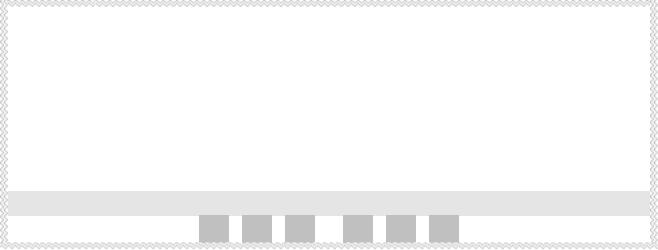
Лабораторная работа №5
Основные понятия
Таблицы. Панель инструментов «таблицы и границы». Свойства таблицы, строки, столбца, ячейки. Создание таблицы. Форматирование элементов таблицы. Преобразование текста в таблицу и наоборот. Обрамление и заливка элементов таблицы.
Задание 1
Наберите фрагмент прайс-листа в виде таблицы. Таблицу преобразуйте в две колонки.
Наименование |
USD |
Руб |
|
|
Мониторы |
|
|
|
|
|
|
15’’ |
0.28 |
153,0 |
3316,0 |
Funai 1521 |
|
|
|
15’’ MAG D510 |
159,0 |
4065,0 |
|
0,28 |
|
|
|
17’’ NEC(OEM) |
260,0 |
6630,0 |
|
786B |
0,25 |
|
|
15’’ 0.28 LG |
158,0 |
4029,0 |
|
520SI 0,28 |
|
|
|
17’’ 0.27 View |
290,0 |
7395,0 |
|
Sonic E771 |
|
|
|
17’’ |
0.28 |
274,0 |
6987,0 |
Samsung |
|
|
|
Samtron |
70E |
|
|
|
Видеокарты |
|
|
|
|
|
|
AGP 4Mb |
S3 |
15.8 |
497,0 |
Trio 3D |
|
|
|
AGP 16Mb Riva |
34,0 |
1067,0 |
|
TNT2 Pro |
|
|
|
AGP 32Mb Abit |
61,48 |
1930,0 |
|
Siluro |
|
|
|
GeForce2 MX200 |
|
|
|
PCI 8Mb |
(S3 |
20,59 |
646,0 |
Trio) |
|
|
|
Задание 2
Оформите рекламное объявление с помощью таблицы.
|
|
Г |
А |
|
А |
Ж |
КОМПЬЮТЕРЫ |
Р |
А |
|
А |
Д |
ПРОГРАММНОЕ ОБЕСПЕЧЕНИЕ |
Н |
О |
Т |
|
Р |
|
И |
П |
|
Я |
Сертификаты. 013_761
24-61-06, 24-15-16
|
Используя команды Меню Формат, Таблица, можно составить |
|||||||||||
рекламное объявление, изготовить визитку, купон, |
ценник |
|||||||||||
или вывеску. |
|
|
|
|
|
|
|
|
|
|
||
1. |
В |
меню Таблица |
выберите команду Вставить таблицу и |
|||||||||
|
укажите |
нужное |
число |
строк |
и столбцов |
(в |
примере |
|||||
|
3х3). |
|
|
|
|
|
|
|
|
|
|
|
2. |
В |
меню |
Таблица |
выберите |
команду |
|
Объединить |
ячейки |
||||
|
(предварительно |
выделите |
|
ячейки, |
которые |
нужно |
||||||
|
объединить, в примере это ячейки 2-й и 3-й строк). |
|
||||||||||
3. |
В меню Формат выберите команду Шрифт. Для каждой из |
|||||||||||
|
полученных ячеек установите тип шрифта, цвет, |
|||||||||||
|
начертание, размер, эффект (в примере использованы |
|||||||||||
|
размеры шрифта: 16, 20, 24, 48; начертание: жирный |
|||||||||||
|
курсив; |
тип шрифта: |
Times |
New |
Roman; |
эффект: |
с |
|||||
|
тенью). |
|
|
|
|
|
|
|
|
|
|
|
4. |
В меню Формат выберите команду Шрифт. Для каждой |
|||||||||||
|
ячейки |
установите |
нужный |
тип |
|
шрифта, |
цвет, |
|||||
|
начертание, размер, эффект (в примере использованы |
|||||||||||
|
размеры шрифтов: 16, 20, 24, 48; начертание: жирный |
|||||||||||
|
курсив; тип шрифта New Roman; эффект: с тенью). |
|
||||||||||
5. |
В меню Формат выберите команду Абзац и установите |
|||||||||||
|
выравнивание текста соответственно: по центру, по |
|||||||||||
|
левому или правому краю, интервалы между абзацами. |
|
||||||||||
6. |
В меню Формат выберите команду Границы и заливка |
и |
||||||||||
|
установите тип и цвет линии, цвет заливки. |
|
|
|
||||||||
7. |
В Меню Таблица выберите команду Скрыть сетку. |
|
|
|||||||||
8. |
В |
Меню |
Файл |
выберите |
команду |
Сохранить |
как… |
и |
||||
сохраните документ в своей директории под именем
lab1.rtf.
Задание 3
Наберите таблицу:
Показатели |
|
2000 год |
|
|
2001 год |
|
||
|
I |
II |
III |
IV |
I |
II |
III |
IV |
Валовой доход |
23,5 |
26,7 |
30,2 |
31,2 |
34,5 |
40,3 |
38,2 |
43,5 |
В том числе: |
|
|
|
|
|
|
|
|
Производство |
18,0 |
17,7 |
20,0 |
20,0 |
22,3 |
25,3 |
27,1 |
28,2 |
Торговля |
5,5 |
9,0 |
10,2 |
11,2 |
12,2 |
15,0 |
11,1 |
15,3 |
Обратите внимание на сложную шапку таблицы, фон, обрамление.

Задание 4
Создание форм и бланков Форма – аналог обычного бумажного бланка, в котором
имеется готовая (неизменяемая) текстовая часть и поля, заполняемые различными данными.
В форме неизменяемая часть заполняется в виде обычного текста, а для создания заполняемых данными полей предусмотрены поля формы:
∙Текстовое;
∙Флажок-переключатель;
∙Поле со списком
После |
создания |
и сохранения |
формы |
ею |
можно |
пользоваться в электронном виде, |
а |
также |
можно |
||
распечатать для использования в качестве обычного печатного бланка. Эффективное использование формы предполагает задание параметров включенных в нее полей:
∙Задание текста для текстового поля;
∙Задание значения по умолчанию для поля-флажка;
∙Формирование списка со списком.
Для заполнения формы данными с помощью полей формы устанавливается режим защиты формы, в котором разрешается редактировать только поля формы, но не текст формы. Затем защита снимается, при этом становятся защищенными поля формы.
Для создания полей формы выполняется с помощью панели инструментов Формы.
Вызов панели осуществляется командой Вид-> Панели инструментов-> Формы

Анкеты, опросные листы и многие другие документы представляют собой бланки, предназначенные для заполнения и последующей обработки. Часто бланк называют формой. Электронный бланк используют многократно. Поэтому он создается не как обычный документ, а как шаблон.
Шаблон является основой для других документов, а сам остается неизменным. Файл-шаблон сохраняется с расширением *.dot в специальной папке Шаблоны.
Создание поля флажок
Установить |
курсор в место |
вставки |
поля |
и выполнить |
|
Вид, |
Панели |
инструментов, |
Формы |
. |
Установить |
переключатель Флажок и нажать кнопку Параметры. В открывшемся окне диалога Параметры флажка установить переключатели:
∙Размер флажка – Авто (для соответствия размеров
флажка высоте той строки, в которую он будет вставлен);
∙Состояние по умолчанию – Установлен;
∙В поле Закладка вводится имя закладки для поля формы
флажок для обеспечения перехода к полю формы по имени закладки;
∙Нажав кнопку Текст справки, в открывшемся окне диалога можно ввести текст справки, который поясняет назначение поля при входе в поле формы

Создание поля формы текстового типа
Установить |
курсор в место |
вставки |
поля и |
выполнить |
Вид, Панели инструментов, Формы. |
|
|
||
Установить |
переключатель |
Текстовое |
поле |
и нажать |
кнопку Параметры. В открывшемся окне диалога Параметры текстового поля.
Всписке Тип выбрать значение Обычный текст.
Всписке Тип для выбора доступны также значения Число,
Дата, Текущая дата, Текущее время и Вычисления.
Вполе Текст по умолчанию вводится при необходимости текст, который будет отображаться в поле формы по умолчанию.
Вполе Закладка вводится имя закладки для текстового поля формы для обеспечения перехода к полю формы по имени закладки;
Нажав кнопку Текст справки, в открывшемся окне диалога можно ввести текст справки, который поясняет назначение поля при входе в поле формы.
Создание поля со списком
Установить курсор в место вставки поля и выполнить Вид,
Панели инструментов, Формы.
Установить переключатель Параметры поля Поле со списком и
нажать кнопку Параметры. В открывшемся окне диалога Поле со списком, ввести поочередно в поле Элемент списка

текстовые элементы, нажимая кнопку вставки их в поле
Список.
В поле Закладка вводится имя закладки для текстового поля формы для обеспечения перехода к полю формы по имени закладки;
Нажав кнопку Текст справки, в открывшемся окне диалога можно ввести текст справки, который поясняет назначение поля при входе в поле формы.
Подготовить электронный вариант анкеты с использованием полей формы: флажок, текстовое, поле со списком.
1.Вставить таблицу 3х3, убрать границы и объединить ячейки, как показано на образце;
2.В первой строке вставить поле-флажок перед ответами Да
и Нет;
3.Во второй строке вставить текстовое поле для ввода информации;

4. |
В третьей строке – поле с раскрывающимся списком; |
5. |
Настройку полей выполняют в диалоговом окне |
|
Параметры. Для этого либо поле выделяют щелчком мыши, |
|
затем на панели инструментов Формы производят щелчок |
|
на кнопке Параметры поля формы, либо используют |
|
команду Свойства в контекстном меню (щелчок правой |
|
кнопкой мыши по полю). |
6. |
Чтобы при заполнении формы, данные можно было вносить |
|
только в поля формы, выполняется защита формы: |
|
следует щелкнуть на кнопке Защита формы на панели |
|
инструментов Формы; |
7. |
Сохранить документ как шаблон anketa.dot |
8. |
Создать на основе шаблона anketa.dot документ и |
|
заполнив поля, сохранить на своем диске под именем |
|
anketa.doc |
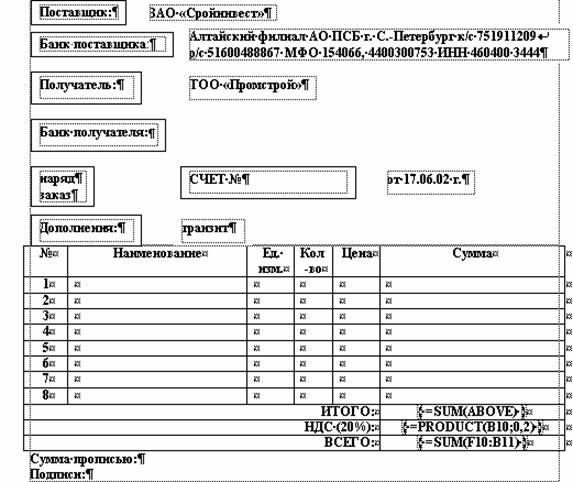
Создать бланк «Товарный счет» с использованием полей формы
1. |
Создать новый документ на основе шаблона Обычный; |
||||||||
2. |
Установить формат страницы А4, поля: верхнее и нижнее |
||||||||
|
– 2 см, |
|
|
|
|
|
|
|
|
|
левое – 3 см, правое – 1 см; |
|
|
|
|
||||
3. |
Оформить текстовую часть бланка с использованием |
||||||||
|
инструмента Надпись; |
|
|
|
|
|
|||
4. |
Для автоматического обновления даты при каждом новом |
||||||||
|
создании товарного счета, дату справа от строки СЧЕТ |
||||||||
|
№, вставьте как поле, выполнив команду Вставка, Поле, |
||||||||
|
Дата и Время, Date; |
|
|
|
|
|
|||
5. |
Для построения табличной части товарного счета, |
|
|||||||
|
вставьте таблицу 6 столбцов и 12 строк. Выделите |
||||||||
|
таблицу, выполните команду выравнивание текста и |
||||||||
|
установите границы; |
|
|
|
|
|
|||
Word |
позволяет |
задавать |
формулы |
для |
вычисления |
||||
содержимого |
ячейки |
по |
данным |
из |
других |
ячеек. |
|||
Имена задаются в виде А1, |
А2, ..., |
В1, В2 |
и т. д. |
||||
Например |
|
|
|
|
|
|
|
|
|
|
|
|
|
|
|
А1 |
|
|
|
В1 |
|
|
|
А2 |
|
В2 |
|
|
|
|
С2 |
А3 |
В |
|
С3 |
|
D3 |
|
E |
|
3 |
|
|
|
|
|
3 |
A4 |
B |
|
C4 |
|
D4 |
|
E |
|
4 |
|
|
|
|
|
4 |
6.Установить курсор в третью снизу крайнего правого столбца (F10) и выполните Таблица, Формула
В поле формула ввести формулу суммирования( функцию SUM)– всех ячеек в столбце над выбранной ячейкой (ABOVE). Для просмотра формул таблицу выделяют и нажимают комбинацию SHIFT+F9 или CTRL+F9 В результате в ячейке будет вставлена как поле формула вычисления
суммы = SUM(F2:F9)
7.Поместить курсор в ячейку ниже и ввести формулу для вычисления НДС(20%)
=PRODUCT(B10;0,2)
8.В нижнюю ячейку ввести формулу суммы значений ИТОГО и
НДС(20%)
=SUM(F10:B11)
9.Сохранить документ как шаблон Schet.dot
При подготовке этого бланка рекомендуется использовать таблицы с видимыми и невидимыми границами.
Домашнее задание
Наберите электронный вариант бланка приходного кассового ордера. Используйте таблицы с видимыми и невидимыми границами, объединение ячеек. Тексты примечаний под строками оформите с использованием элементов форматирования шрифта: верхний индекс, смещение текста вверх.

45
Информатика
.
Часть
I
Унифицированная форма № КО-1 |
|||
ГоскомстатаПостановлениемУтверждена |
|||
России от 18.08.98 г. |
№88 |
||
|
|
|
|
|
|
Код |
|
|
|
|
|
ОКУДпоФорма |
|
0310001 |
|
______________________________________________________________________ |
ОКПОпо |
|
|
организация |
|
|
|
|
|
|
|
_______________________________________________________________ структурное подразделение
организация
КВИТАНЦИЯ
к приходному кассовому ордеру № ______
От «__»__________199_г.
Принято от _______________
|
|
|
|
|
|
Номер |
|
Дата |
||
|
|
|
|
|
|
документа |
|
составления |
||
|
|
|
|
|
|
|
|
|
|
|
|
|
|
|
|
|
|
|
|
|
|
|
|
|
|
|
|
|
|
|
|
|
|
|
|
Кредит |
|
|
|
|
|
|
|
|
|
|
|
|
|
|
|
|
|
|
|
|
Код структур- |
Корреспон- |
Код |
Сумма, |
|
|
Код |
|
|
Дебет |
|
ного подраз- |
дирующий |
Аналитичес- |
руб. |
|
|
целевого |
|
|
|
|
деления |
счет, |
учетакого |
коп. |
|
назначения |
|
||
|
|
|
субсчет |
|
|
|
|
|
|
|
|
|
|
|
|
|
|
|
|
|
|
|
|
|
|
|
|
|
|
|
|
|
Основание:______________
________________________
________________________
________________________
Сумма__________ руб. __ коп. цифрами ________________________ прописью ________________________
В том числе _____________
«__»______________199_ г.
отПринято
____________________________________________________________________________________
Основание
_____________________________________________________________________________________
_________________________________________________________________________________________________М П штампа |
) |
. .( |
Сумма
_________________________________________________________________________________________
прописью |
|
_________________________________________________________________________________ |
руб. _____ |
коп.
числетомВ |
____________________________________________________________________________________ |
|
Главный |
Приложение ___________________________________________________________________________________ |
|
|
бухгалтер |
_______________
Главный
бухгалтер
Подпись,
__________________ __________________________________________________________
подписирасшифровка
кассирПолучил
подпись |
подписирасшифровка |
Кассир |
_________________ |
|
|
||
___________________ ____________________________________________________________ |
|
||
|
|
Подпись, расшифровка подписи |
|
подпись |
подписирасшифровка |
